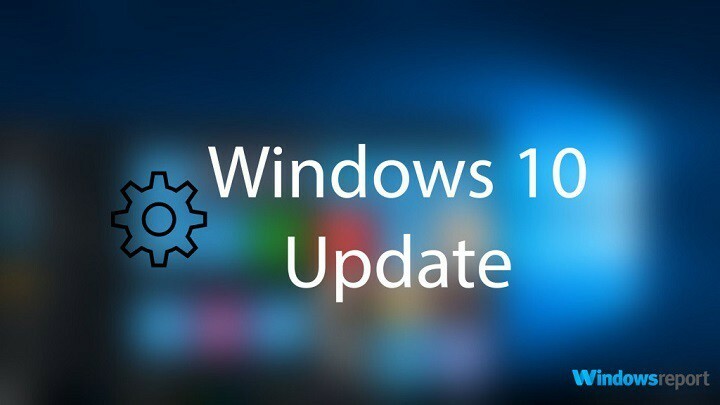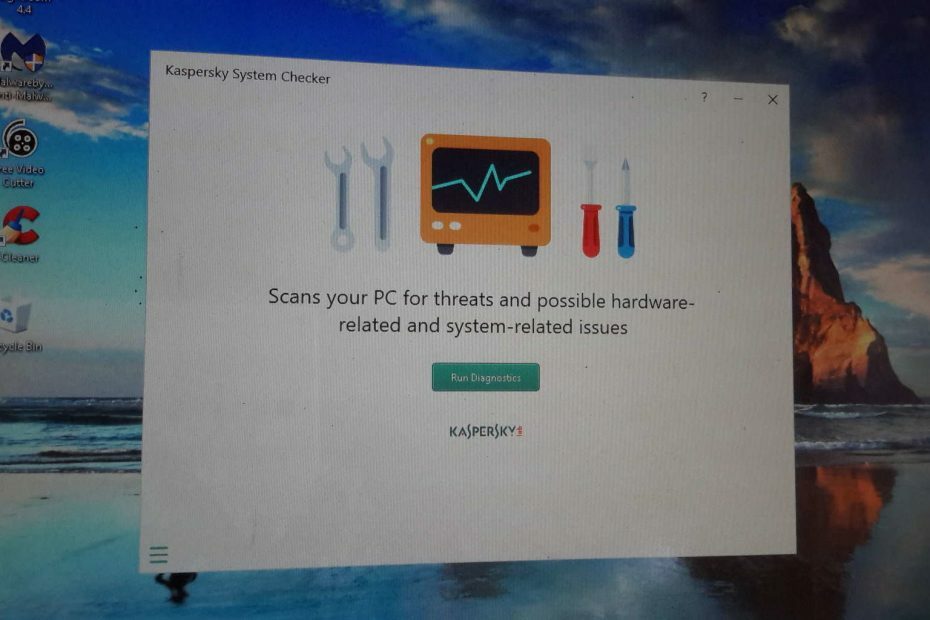- TDSSKiller est un outil pratique utilitaire pour purge rootkits, mais le programme ne démarre pas toujours pour certains utilisateurs.
- Ce guide de dépannage comprend quelques résolutions pour fixation Problèmes de démarrage de TDSSKiller.
- Vous pouvez parcourir une multitude de guides de dépannage pratiques sur notre Fixer le hub.
- Vérifier sur notre Rubrique antivirus pour parcourir d'autres guides utiles et faciles à suivre.

Ce logiciel maintiendra vos pilotes opérationnels, vous protégeant ainsi des erreurs informatiques courantes et des pannes matérielles. Vérifiez tous vos pilotes maintenant en 3 étapes faciles :
- Télécharger DriverFix (fichier de téléchargement vérifié).
- Cliquez sur Lancer l'analyse pour trouver tous les pilotes problématiques.
- Cliquez sur Mettre à jour les pilotes pour obtenir de nouvelles versions et éviter les dysfonctionnements du système.
- DriverFix a été téléchargé par 0 lecteurs ce mois-ci.
TDSSKiller est un
Kaspersky utilitaire pour supprimer les rootkits, tels que TDSS. Cependant, certains utilisateurs ont déclaré sur le forum Kaspersky qu'ils ne pouvaient pas exécuter le programme TDSSKiller.Par conséquent, TDSSKiller ne fonctionne pas, mais ne vous inquiétez pas. Ce guide vous fournira une variété de solutions pour résoudre ce problème une fois pour toutes.
Comment puis-je réparer TDSSKiller s'il ne fonctionne pas ?
1. Exécuter une analyse des logiciels malveillants

- Téléchargez et installez Malwarebytes.
- Ouvrez le logiciel.
- Clique le Analyse bouton.
- Attendez que le processus se termine.

Malwarebytes
Gardez votre système en fonctionnement optimal et soyez toujours protégé contre toute menace en ligne avec ce logiciel puissant mais simple à utiliser !
Visitez le site Web
2. Exécutez TDSSKiller en tant qu'administrateur
- appuie sur le Touche Windows + E raccourci clavier.
- Ouvrez le dossier contenant TDSSKiller.
- Faites un clic droit sur le TDSSKiller.exe pour ouvrir son menu contextuel.

- Sélectionnez ensuite le Exécuter en tant qu'administrateur option du menu contextuel.
3. Exécutez TDSSKiller en mode sans échec
- Clique le Pouvoir dans le menu Démarrer de Windows 10.
- Maintenez le Touche Majuscule et cliquez Redémarrer.
- Ensuite, sélectionnez Dépannage dans le menu Choisir une option.

- Sélectionnez le Options avancées et Paramètres de démarrage boutons.
- Appuyez ensuite sur la Redémarrer bouton.

- Après le redémarrage, appuyez sur la touche 4 pour sélectionner Activer le mode sans échec dans le menu Paramètres de démarrage.
- Ensuite, essayez d'exécuter TDSSKiller dans mode sans échec.
4. Démarrage propre de Windows
- Faites un clic droit sur votre menu Démarrer.
- Cliquez sur Cours pour ouvrir la fenêtre de cet accessoire.
- Contribution msconfig et cliquez d'accord pour ouvrir la fenêtre dans le plan directement ci-dessous.

- Cliquez sur Startup selective dans l'onglet Général.
- Désélectionnez le Charger le démarrage réglage.
- Assurez-vous d'avoir sélectionné le Charger les services système et Utiliser la configuration de démarrage d'origine Les paramètres.
- Ouvrez l'onglet Services dans le Fenêtre MSConfig.

- Sélectionnez le Cacher tous les services Microsoft case à cocher.
- Puis clique Désactiver tous les, ce qui désélectionnera les services tiers sélectionnés.
- appuie sur le Appliquer option.
- Cliquez sur d'accord pour quitter MSConfig.
- Sélectionnez le Redémarrer option dans la boîte de dialogue.
- Exécutez TDSSKiller après un démarrage en mode minimal de Windows. Si cela fonctionne, un autre logiciel était probablement en conflit avec TDSSKiller.
5. Désactiver les utilitaires antivirus tiers
 Pour désactiver un utilitaire antivirus, cliquez avec le bouton droit sur son icône de la barre d'état système pour sélectionner une option de désactivation qui désactivera temporairement le logiciel. Ou vous pouvez désinstaller le logiciel antivirus via Programmes et fonctionnalités.
Pour désactiver un utilitaire antivirus, cliquez avec le bouton droit sur son icône de la barre d'état système pour sélectionner une option de désactivation qui désactivera temporairement le logiciel. Ou vous pouvez désinstaller le logiciel antivirus via Programmes et fonctionnalités.
6. Réinstaller TDSSKiller
- Ouvrez la fenêtre Exécuter.
- Taper appwiz.cpl dans la zone Ouvrir et sélectionnez le d'accord option.
- Sélectionnez TDSSKiller dans la fenêtre Programmes et fonctionnalités.
- Clique le Désinstaller option pour cela, et sélectionnez Oui sur toutes les invites de confirmation.

- Alternativement, vous pouvez désinstaller TDSSKiller avec le programme de désinstallation unins000.exe dans son dossier.
- Redémarrez Windows avant de réinstaller TDSSKiller.
- Clique le Télécharger maintenant bouton sur le Page TDSSKiller pour obtenir le programme d'installation de la dernière version. Ensuite, réinstallez le logiciel avec le programme d'installation téléchargé.
C'est ainsi que vous pouvez démarrer TDSSKiller lorsqu'il ne s'exécute pas. Cet article complet inclut également quelques résolutions qui pourraient possiblement des problèmes de démarrage de TDSSKiller.